直奔主题,先给大家看看我的电脑桌面 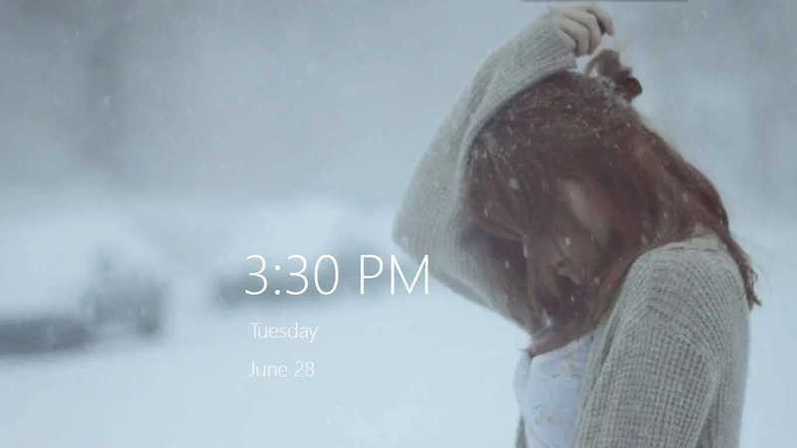 有人开始骂了:你特么逗我呢?这明明就是一张图片好不啦!
我读书那么多,怎么会骗你,这真的是我的电脑桌面,不还有个桌面数字时钟呢嘛!论简洁,还有谁?
那这啥都没有,要怎么用啊?
看好啦,当我的鼠标移动到屏幕下方的时候 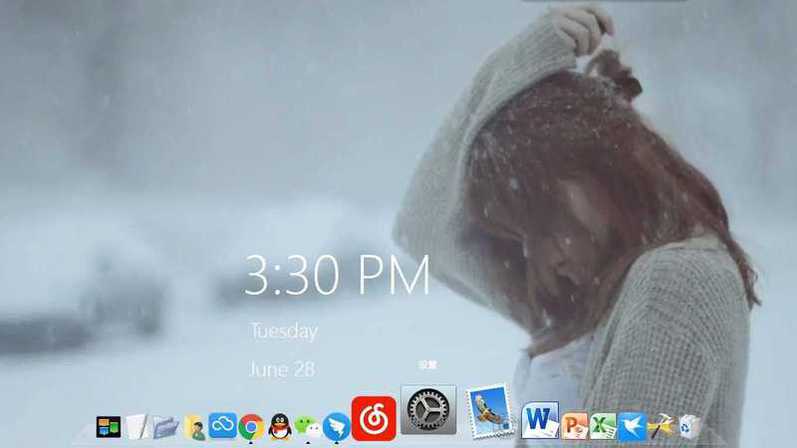 出现了一个Dock栏,跟某果系统的一样一样的。
有些图标其实是一个目录或者文件夹,当它展开的时候是这样的  或者这样的, 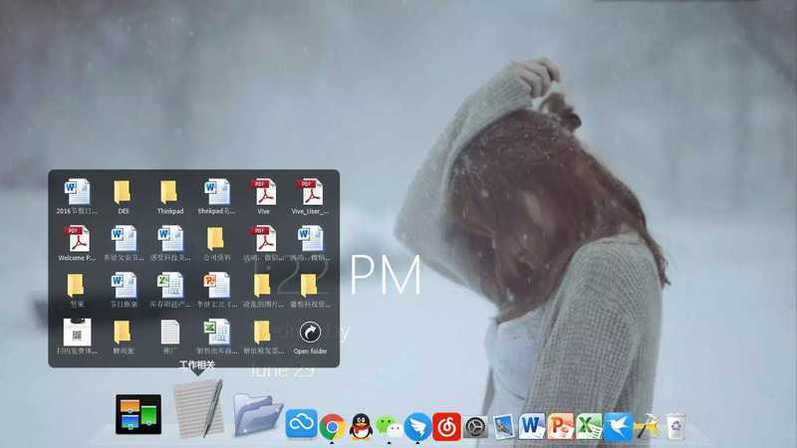 但毕竟咱这是睾贵的win10系统,为了使用方便,开始菜单和任务栏还是要有的,我把它隐藏在了右侧。跟dock栏一样,平时不会烦你,当鼠标滑至屏幕右边的时候,出来吧你。 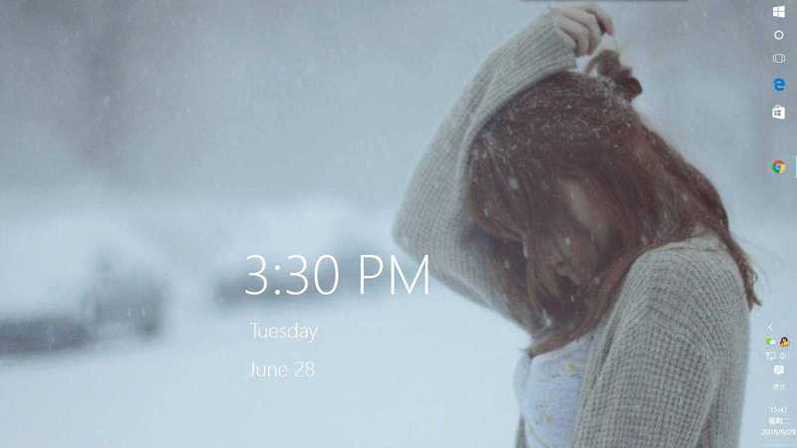 配合win强大的快捷键,使用起来简直舒坦。
眼尖的你可能还发现了,我的任务栏是全透明的,不同于win7的毛玻璃效果,这个甚至连边框都没有。这又是怎么实现的呢?不急,我一步一步跟你讲。
首先,把win10桌面整容成这样,简单概括一下就是:利用一个第三方的桌面美化软件来管理桌面应用和任务栏,再在这个框架之下使用一套Mac OS风格的皮肤,然后把你桌面上的那些图标统统删掉,该隐藏的隐藏。那实现这个结果,我们需要几个工具软件:
RocketDock-v1.3.5.exe (桌面美化)
Mac-OS-X-Leopard-1.zip (Mac-OS-X风格皮肤)
win10任务栏设置工具.exe (可实现全透明)Windows 8风格 Desktop Clock桌面数字时钟.exe
若干mac os图标文件
一些壁纸
这里给出这些工具的最新下载链接: https://pan.baidu.com/s/1_UThMqJPn-fctrTPiJPvtw 密码: fne5
下载后的文件应该是这些 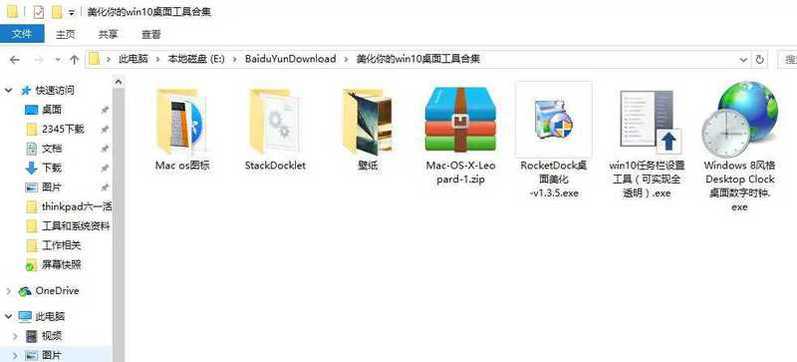 接下来跟着我操作吧!
1,先整容任务栏,安装“win10任务栏设置工具.exe”,打开后是这样 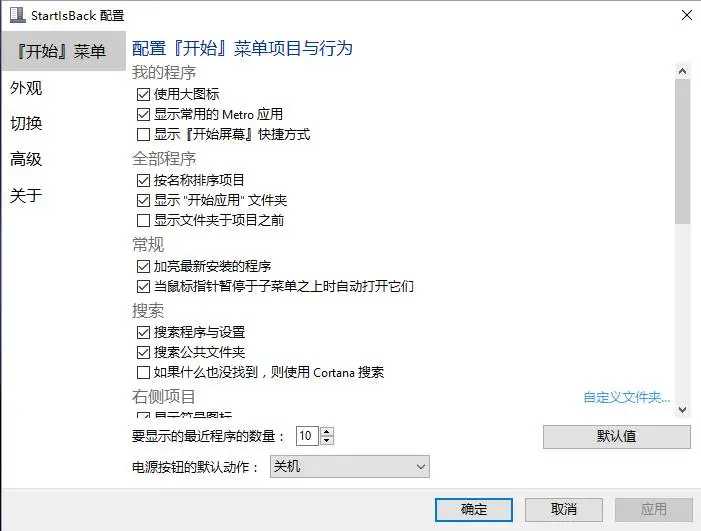 可设置项很多,我就说任务栏透明好了,其他的自己摸索
点左侧的外观进行调整,设置好后点击“确定” 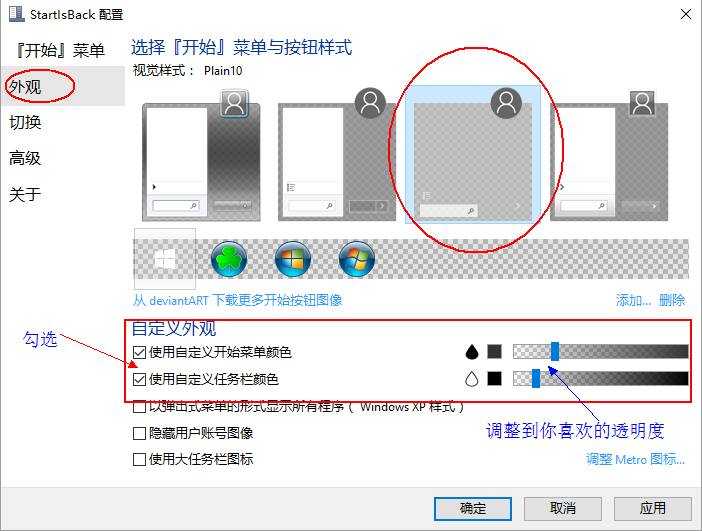 设置任务栏自动隐藏
右键任务栏空白处,选择“属性” 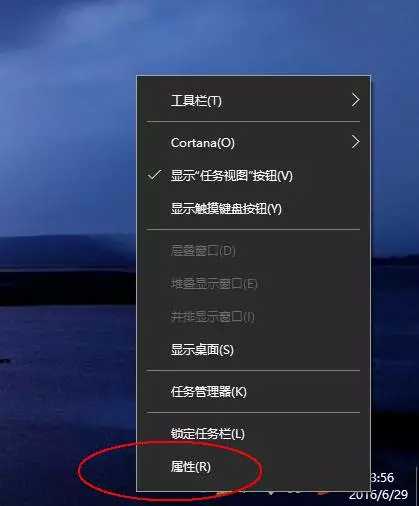 勾选“自动隐藏任务栏”,位置选择“右侧”或者其他你喜欢的地方,然后“确定”。此处如果你没有勾选“锁定任务栏”,你可以鼠标拖着任务栏到屏幕的任意四个边的位置。反之则任务栏无法移动。 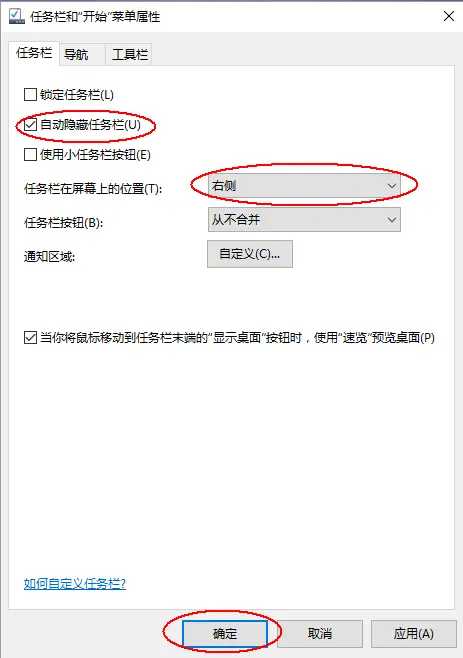 任务栏设置就完成了。
2,安装桌面美化工具RocketDock-v1.3.5.exe
一定要记好你的安装目录,免得你后面找不到,比如我的是
D:\Program Files (x86)\RocketDock\
如果忘了可以右键桌面图标选择“打开文件位置”找到。打开后界面如下,我们这样来设置:
首先,点击“风格”,然后点击“主题”右边的“获取更多” 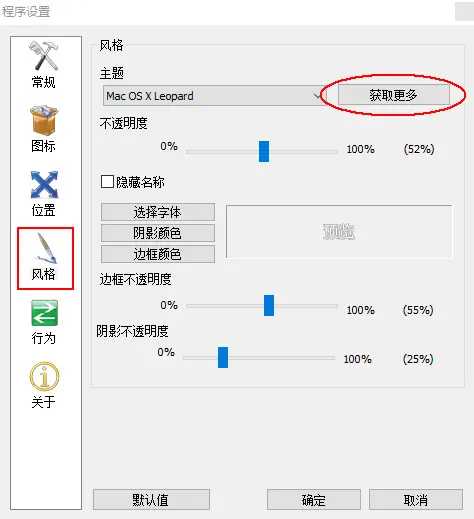 进入官网的素材下载界面,我们在skins目录下看到“Mac OS X Leopard Skin”,这就是我们需要的皮肤,不过你刚才在百度云下载的资料包里已经有了,所以不用在这下了。 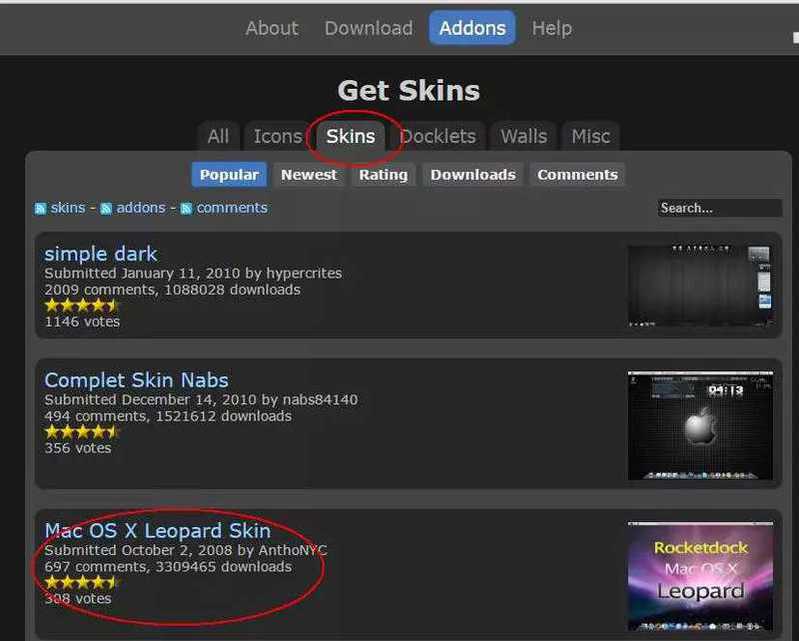 我们解压刚才下载的“Mac-OS-X-Leopard-1.zip”, 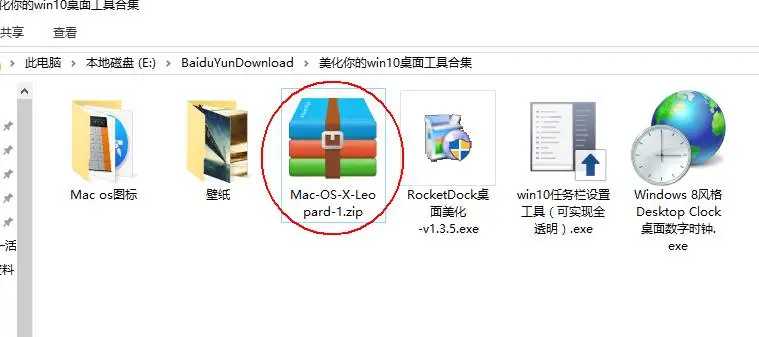 把解压得到的文件夹“Mac OS X Leopard”放到你RocketDock-v1.3.5.exe 安装目录下的“skins”文件夹下 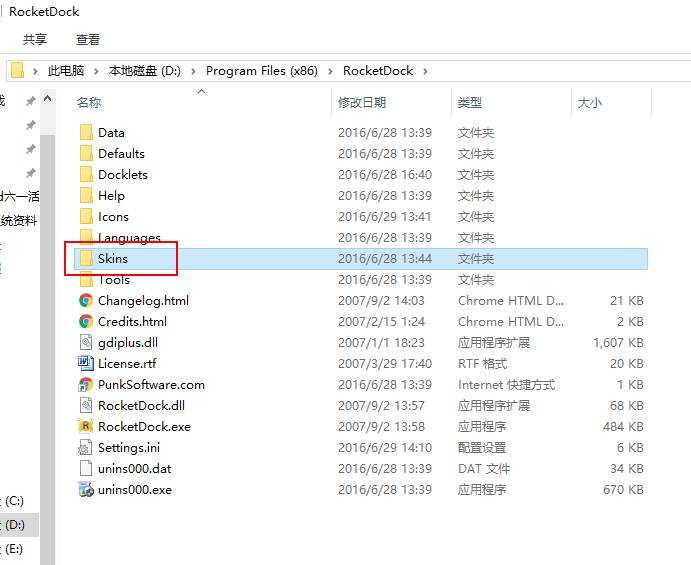 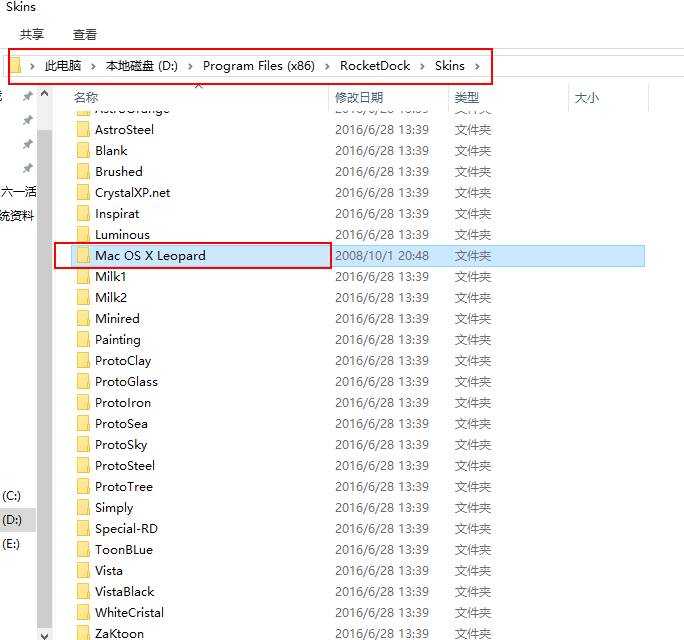 然后在软件设置的“风格”界面下“主题”下拉中选择Mac OS X皮肤,如果没有的话退出重新打开一下就好了 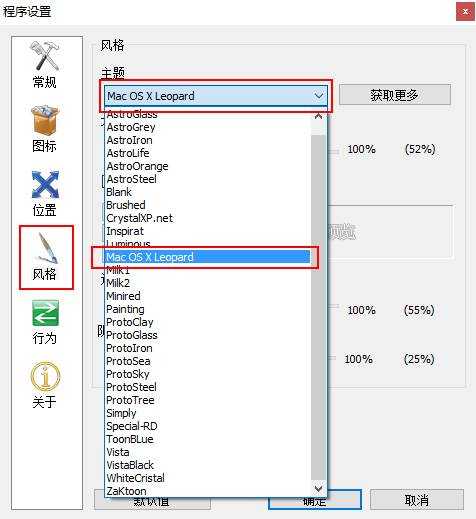 现在看看你的dock栏是不是已经变化了,其他项目自行调整,喜欢就好。
“常规”里面,选择语言,然后勾选这两项,不然开机后得手动打开。 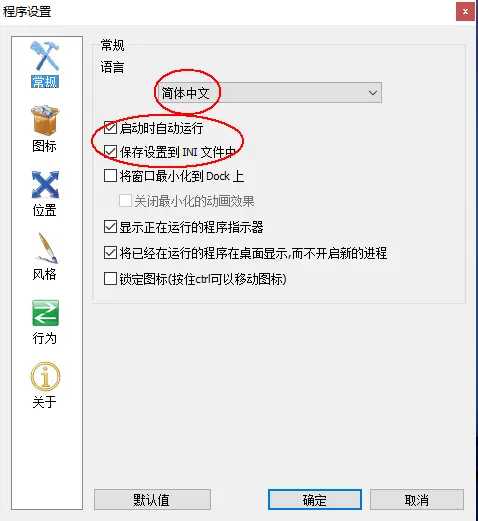 附:win10常用快捷键
【Win+A】 呼叫操作中心,也就是我们常说的通知面板。
【Win+C】 呼叫Cortana(小娜}语音面板,呼出后可直接口述命令。
【Win+S】 呼叫Cortana(小娜)主面板,与上文的区别是不支持口述命令,但可以提供今日详情。
【Win+D】 所有窗口最小化,显示桌面,再按一下恢复之前样子。
【Win+Tab】 调出虚拟桌面。
【Win+Space】 切换输入法
【Win+Ctrl+D】 虚拟桌面快捷键,新建虚拟桌面。
【Win+Ctrl+F4】 虚拟桌面快捷键,关闭当前虚拟桌面。
【Win+Ctrl+→/←】 虚拟桌面快捷键,在不同“桌面”切换【Win+I】 调出设置面板。
【Win+X】 简易版开始菜单,可以用来打开一些旧版的系统模块(如控制面板等)。
【Win+E】 启动文件资源管理器。
【Win+G】 启动Win10内置屏幕录像功能。
【Win+K】 启动无线连接模块,可以将当前屏幕的视频和声音无线传递至其他无线显示设备
【Win+P】 将当前画面投影至第二屏幕,支持复制、扩展。
【Win+↑/↓/←/→】 将当前窗口按比例固定到屏幕的四个边角,如左上、右上、左下、右下。
【Win+1/2/3…】 按顺序打开任务栏上的已固定程序(不包括第一个“任务视图”按钮)。 | 